Небольшая известная функция, называемая файлом hosts, может быть изменена для изменения вашей системы в зависимости от ваших потребностей. Если вам нужно создать ярлыки, заблокировать веб-сайты или многое другое, вы можете легко позаботиться обо всем этом в файле hosts.
Но как вы вносите в него изменения? Мы покажем вам это, а также несколько примеров использования, чтобы вы сразу приступили к работе.
Что такое файл Hosts?
Проще говоря, файл hosts — это простой текстовый файл, который все операционные системы используют для перевода имен хостов в IP-адреса. Всякий раз, когда вы вводите имя хоста, например facebook.com, ваша система просматривает файл hosts, чтобы получить IP-адрес, необходимый для подключения к соответствующему серверу. Однако, если вы откроете файл hosts, вы быстро заметите, что в нем нет каталога всего Интернета. Вместо этого может быть только пара строк и все. Ваша система всегда будет сначала проверять файл hosts, и все, что не определено в файле hosts, будет проверено на DNS-серверах, определенных в настройках вашей сети.
(обычно DNS-серверы вашего провайдера).

Но это означает, что вы можете использовать файл hosts, чтобы добавить к тому, что DNS-серверы не могут предоставить (например, псевдонимы для местоположений в вашей локальной сети, что в противном случае возможно только в том случае, если в вашей локальной сети настроен DNS-сервер) или переопределите IP-адреса, которые обычно предоставляют ваши DNS-серверы.
Например, если вы попросите facebook.com, DNS-серверы вернут IP-адрес Facebook на ваш компьютер. Но если вы хотите заблокировать Facebook на этом компьютере, вы можете добавить в файл hosts запись о том, что facebook.com указывает на какой-то другой IP-адрес, который отличается от фактического IP-адреса Facebook. Чтобы заблокировать Facebook, вы можете сказать в файле hosts, что facebook.com должен указывать на 127.0.0.1, который является петлевым IP-адресом, который всегда будет указывать на вашу собственную систему. Есть много других вещей, которые вы можете сделать с файлом hosts, но это только некоторые основные примеры, и другие варианты использования сильно зависят от ваших потребностей.
Как редактировать это
В Linux вы можете найти файл hosts под / и т.д. / хосты. Поскольку это простой текстовый файл, вы можете легко использовать либо текстовый редактор терминала, либо графический текстовый редактор.
, К сожалению, есть только один графический инструмент, который обеспечивает частичный контроль над файлом hosts: Linux Mint
Domain Приложение блокирования домена. Он работает путем добавления записей в файл hosts, который указывает указанные вами имена хостов на 127.0.0.1. Однако это все, что вы можете сделать с помощью блокировщика домена. Любое другое использование файла hosts требует внесения изменений в текстовом редакторе.
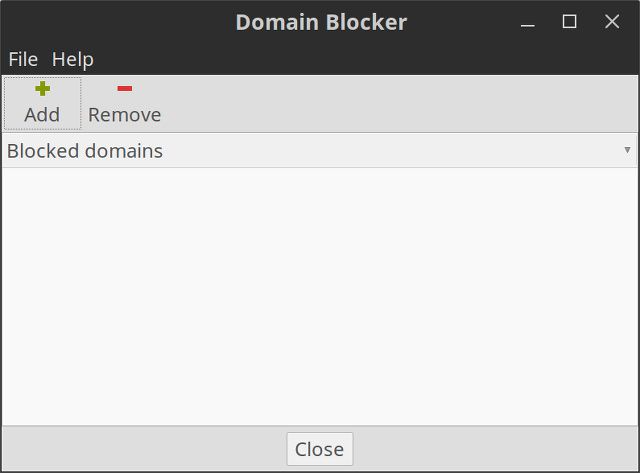
Поскольку файл hosts является системным файлом, вам понадобятся права администратора для сохранения изменений в файле. Поэтому вы можете редактировать его с помощью команд терминала
такие как sudo nano / etc / hosts или же gksu gedit / etc / hosts. Вы должны использовать терминал, чтобы вы могли запустить соответствующее приложение с правами администратора. Просто замените nano или gedit на ваш любимый текстовый редактор терминала и графический текстовый редактор соответственно. В nano, как только вы закончите редактирование файла, нажмите Ctrl + X, а потом Y подтвердить перезапись изменений.
Понимание синтаксиса файла хостов
Здесь в файле hosts каждая запись находится на отдельной строке. Для целей этой статьи синтаксис очень прост: вы вводите IP-адрес, на который вы хотите перевести имя хоста, затем вкладку, а затем имя хоста. Например, чтобы заблокировать Facebook, вы должны ввести 127.0.0.1facebook.com, где вы нажимаете клавишу Tab на клавиатуре. Чтобы проверить дважды, вы также можете проверить скриншот и сравнить его с вашим.
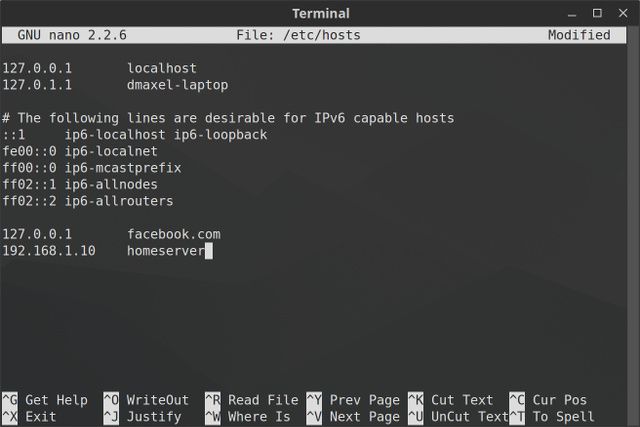
В другом примере, если у вас есть компьютер в домашней сети (скажем, с IP-адресом 192.168.1.10), на котором есть простой веб-сайт, который делает что-то полезное для вас, вы можете ввести в свой файл hosts следующее: 192.168.1.10homeserver , Теперь, если вы откроете свой браузер и просто наберете Http: // HomeServer, он будет автоматически перенаправлен на 192.168.1.10. И это намного проще, чем вводить IP-адрес каждый раз.
Потенциальные проблемы
Единственная проблема, с которой я столкнулся — это Chrome. Он имеет тенденцию игнорировать файл hosts, если вы не выполните одно из двух возможных действий:
- Тип
Http: //в начале каждого адреса. Например, если у вас заблокирован Facebook в файле hosts, Chrome обойдет блокировку, если вы просто наберетеfacebook.comв адресную строку. Если вы печатаетеhttp://facebook.comв адресную строку, он будет следовать за файлом hosts. - Отключите «Использование веб-службы для устранения ошибок навигации» в настройках Chrome, и тогда вам не придется вводить
Http: //в начале каждый раз.
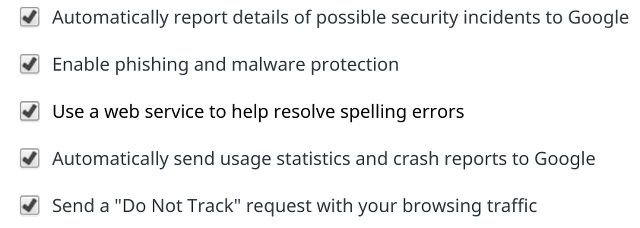
Попробуйте это!
Файл hosts — это волшебный маленький файл, который предлагает несколько полезных функций. Даже если вам не нужны какие-либо функции, которые он предоставляет (хотя некоторые идеи для вашего файла hosts)
не повредит), это не плохая идея поиграть с ним, чтобы ознакомиться. Таким образом, если вы когда-либо сталкивались с ситуацией, в которой вы могли бы использовать функции файла hosts, вы знаете о них и знаете, как его настроить.
Что находится в вашем файле hosts? Есть ли какие-то уникальные способы использования файла hosts? Дайте нам знать об этом в комментариях!
Image Credit: Интернет-блоки через Shutterstock




![Сканирование на наличие вирусов из командной строки с помощью антивируса Clam [Linux]](https://helpexe.ru/wp-content/cache/thumb/97/0f6e18757186597_150x95.png)
